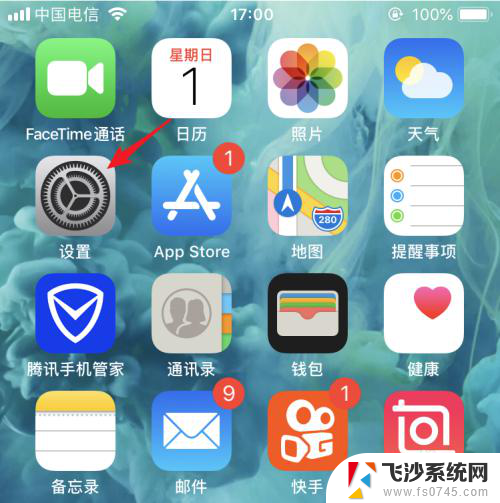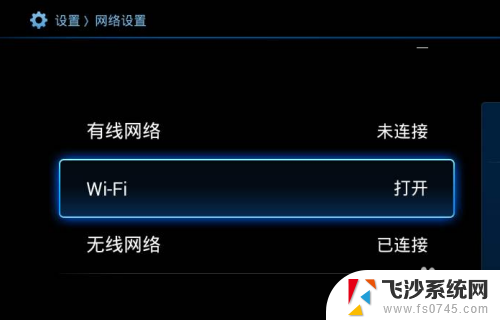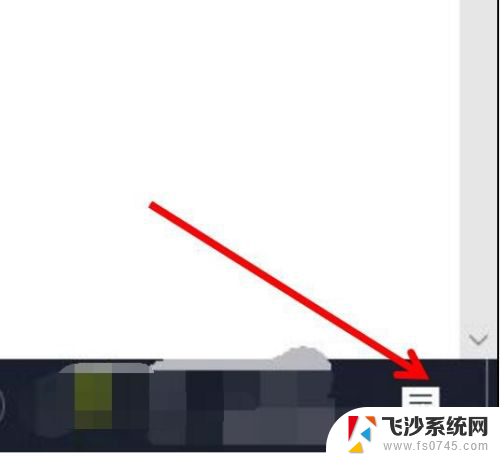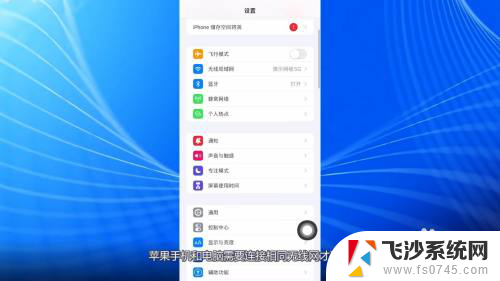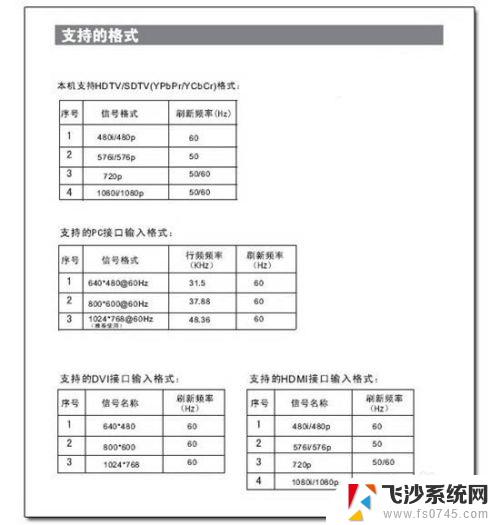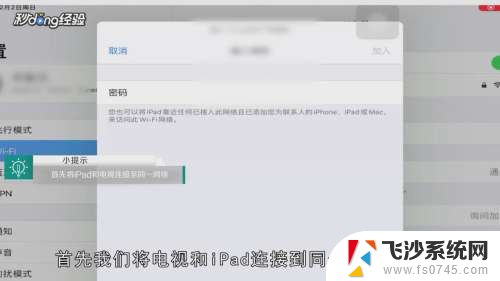苹果怎么和电视连接投屏 怎么将苹果手机投屏到电视上
苹果手机已成为人们生活中不可或缺的一部分,有时我们可能希望将手机上的内容分享到更大的屏幕上,以获得更好的观赏体验。幸运的是苹果手机提供了便捷的投屏功能,使我们能够将手机上的图像、视频或游戏投射到电视上。通过简单的操作,我们可以享受到更大、更清晰的画面,并与家人或朋友共同分享手机上的精彩时刻。苹果手机如何与电视连接并进行投屏呢?接下来我们将介绍几种简单的方法,让您轻松实现苹果手机投屏到电视的愿望。
具体方法:
1.打开苹果手机进入系统后,点击手机的设置图标进入。
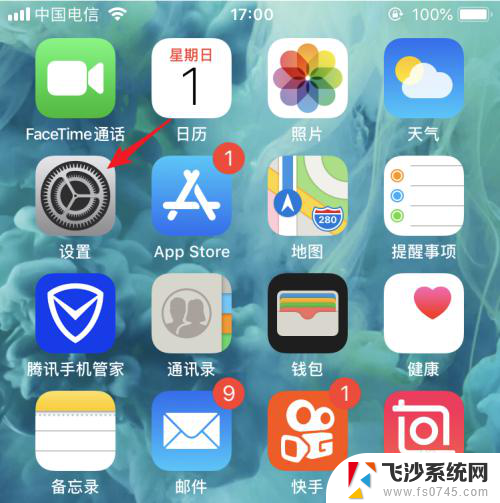
2.进入手机设置列表后,我们点击无线局域网的选项。
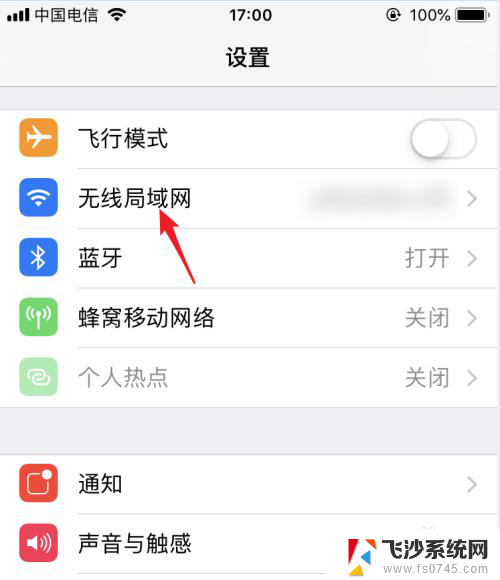
3.点击后在WiFi列表下方,点击与电视连接的WiFi进行连接。使电视和手机处在同一WiFi环境下。
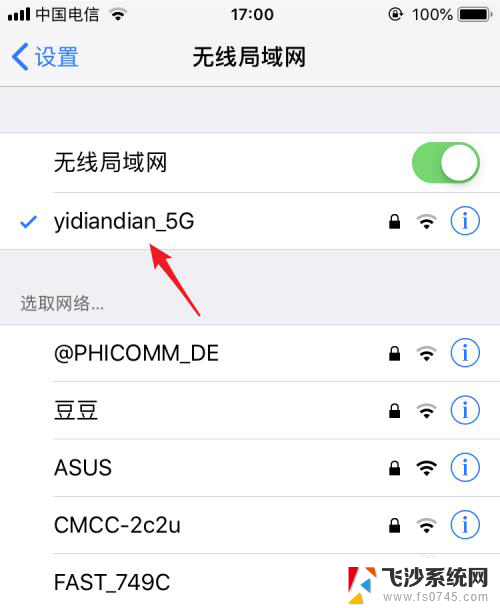
4.打开电视进入后,在电视内找到自带的投屏应用。
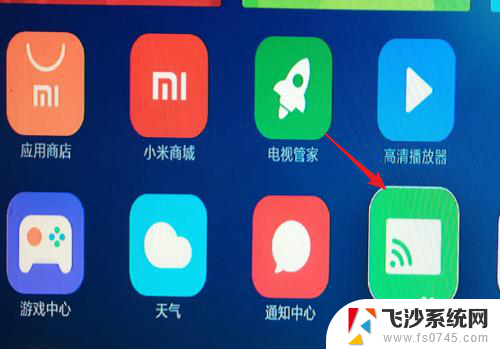
5.点击进入投屏后,我们选择iPhone投屏的选项。
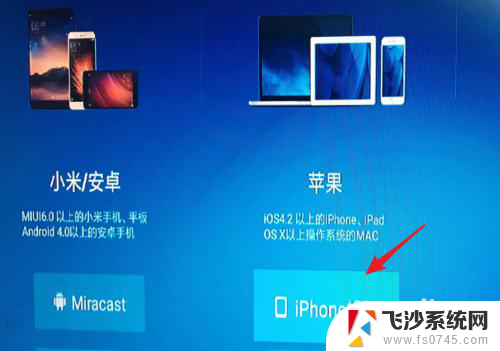
6.在手机端从底部上滑,调出控制中心,点击无线投屏的选项。
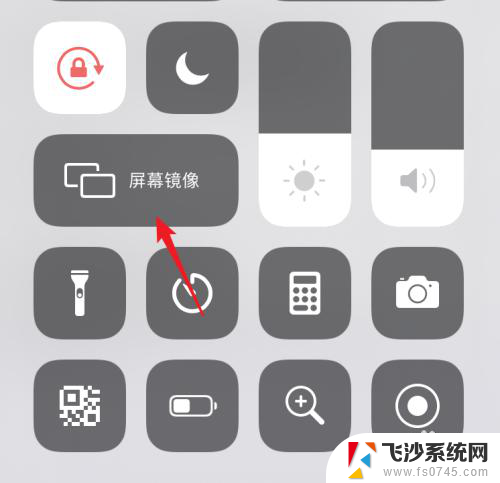
7.点击后在屏幕镜像界面 ,我们选择电视设备进行连接。
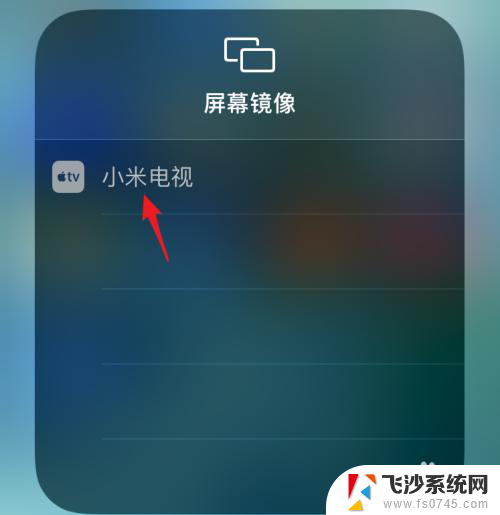
8.点击后,即可连接到电视,这时就可以将屏幕投屏到电视上。
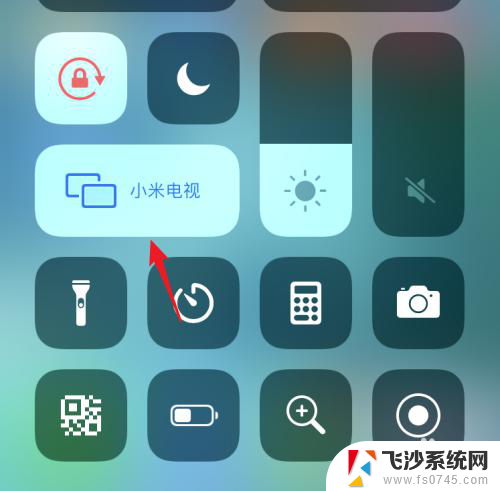
以上就是苹果如何与电视连接投屏的全部内容,如果你也遇到了同样的情况,请参照小编的方法来处理,希望对大家有所帮助。